Anders dan het uiterst mooie ontwerp en de hoge bouwkwaliteit, is een van de doorslaggevende factoren waarom iemand Apple-producten kiest de nauwe integratie, niet alleen tussen de hardware en software, maar ook tussen de apparaten. U kunt aan een document op uw Mac werken en doorgaan met het werk op uw iPad, of een app op uw iPhone kopen en deze is ook beschikbaar voor uw andere iOS-apparaten.
Een element dat een grote rol speelt in deze naadloze integratie tussen Apple-apparaten is iCloud . Hoewel de service essentieel is om de gebruikerservaring binnen het Apple-ecosysteem te maximaliseren, maar niet iedereen begrijpt iCloud genoeg om er het beste uit te halen. Veel gebruikers weten niet dat ze hun iCloud-accounts kunnen gebruiken om meer te doen dan alleen hun apparaten te activeren.
Welke andere voordelen kunt u krijgen van uw iCloud-account? Laten we onze reis beginnen en ontdekken.
Invoering
Wat is iCloud
In de kern is iCloud een cloudopslag- en cloudcomputerdienst. Het werd gelanceerd in oktober 2011 als vervanging van de vorige online service van Apple, MobileMe genaamd.
Met een iCloud-account ontvangt u een e-mailadres van @ icloud.com en 5 GB gratis online opslagruimte. U kunt de opslag gebruiken om documenten, foto's en muziek op te slaan; ze beschikbaar maken voor andere apparaten onder hetzelfde account; of deel ze met andere gebruikers. Andere dingen die men met iCloud kan doen, is het maken van de draadloze back-up van iOS-apparaten en het synchroniseren van ondersteunde apps-gegevens.
Het account stelt gebruikers ook in staat om hun apparaten te beheren en te volgen, als de apparaten verloren of gestolen zijn. Het internet staat vol met verhalen over mensen die hun apparaten verloren (hetzij vanwege hun roekeloosheid of vanwege diefstal) en ze met behulp van iCloud konden terughalen.
Hoe Apple ID te krijgen en iCloud in te stellen
Een Apple ID krijgen
Voordat je iCloud kunt gebruiken, moet je een Apple ID aanschaffen. Meestal krijg je er een bij de eerste keer dat je je Apple-apparaat hebt ingesteld. U kunt een Apple ID verkrijgen van:
- elk iOS-apparaat door naar Instellingen-> iTunes en App Store-> Nieuwe Apple ID te gaan
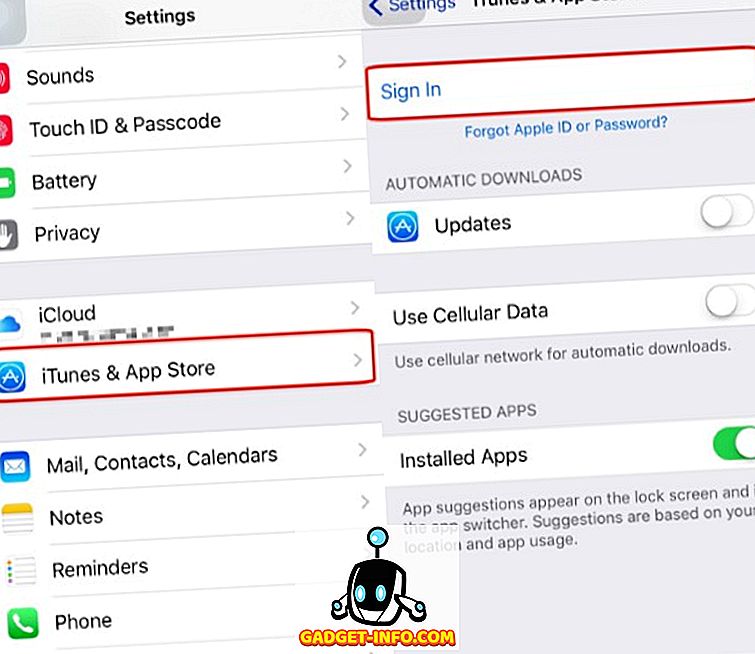
- vanaf een Mac door naar de Systeemvoorkeuren-> Internetaccounts-> iCloud-> Apple ID te maken
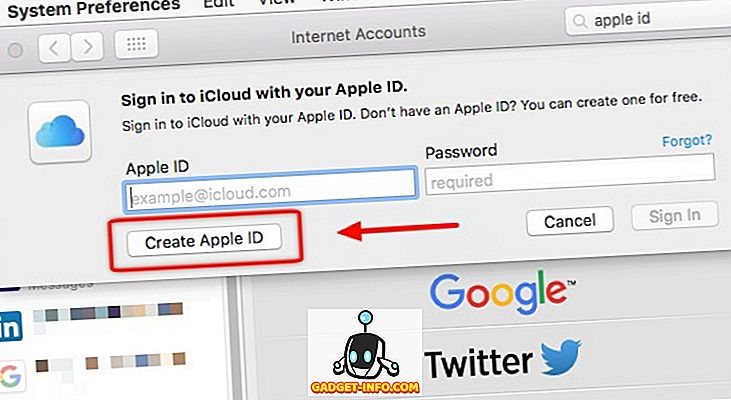
- of rechtstreeks van de Apple ID-website .
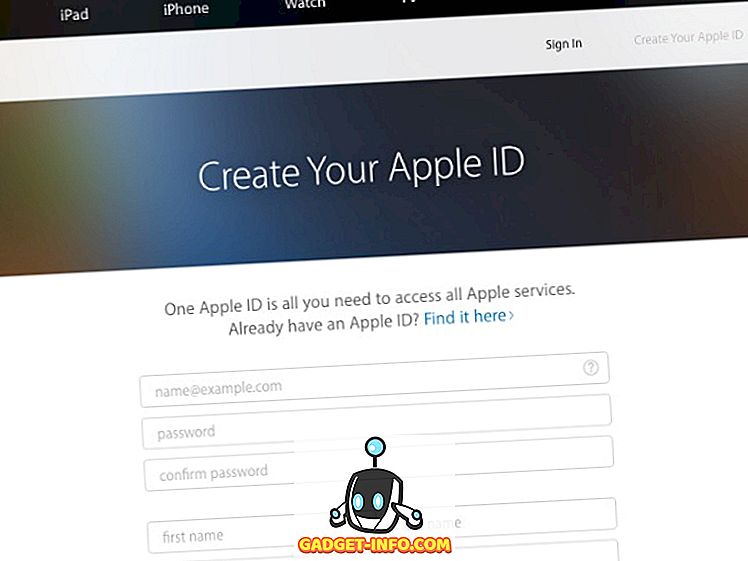
Als u klaar bent, kunt u beginnen met het instellen van uw iCloud-account door deze stappen te volgen:
Opmerking : Voordat u begint met het instellen van uw iCloud-account, moet u ervoor zorgen dat op uw Apple-apparaten de nieuwste versie van het besturingssysteem wordt gebruikt.
Voor Mac
Om iCloud op een Mac in te schakelen, gaat u naar Systeemvoorkeuren-> iCloud . Voer vervolgens uw Apple ID in en selecteer de iCloud-services die u op het systeem wilt inschakelen.
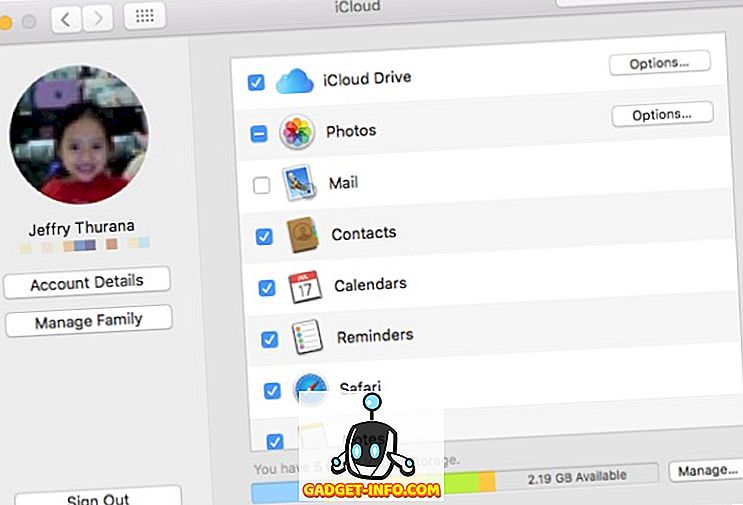
Er zijn andere dingen die u kunt doen via het iCloud-venster. U kunt uw opslagruimte beheren, beslissen welke apps iCloud Drive kunnen gebruiken om een back-up van hun gegevens te maken, iCloud-fotobibliotheek, Mijn fotostream en iCloud-foto's delen in- / uitschakelen. Met de knop Familie beheren kunt u familieleden die aankopen kunnen doen met uw Apple ID toevoegen of verwijderen en uw betalingsgegevens beheren.
iPhone en iPad
Wanneer u uw iOS-apparaten voor het eerst instelt of nadat u uw iOS-upgrade hebt uitgevoerd, wordt u gevraagd iCloud in te schakelen. Als u het proces de eerste keer overslaat, kunt u dit later doen door Instellingen-> iCloud te openen en uw Apple ID in te voeren.
Als u automatisch alle muziek, apps, boeken en updates wilt downloaden die zijn aangeschaft op andere Apple-apparaten, kunt u dit doen via Instellingen-> iTunes- en App-stores door de knop naast de respectieve items in te schakelen.
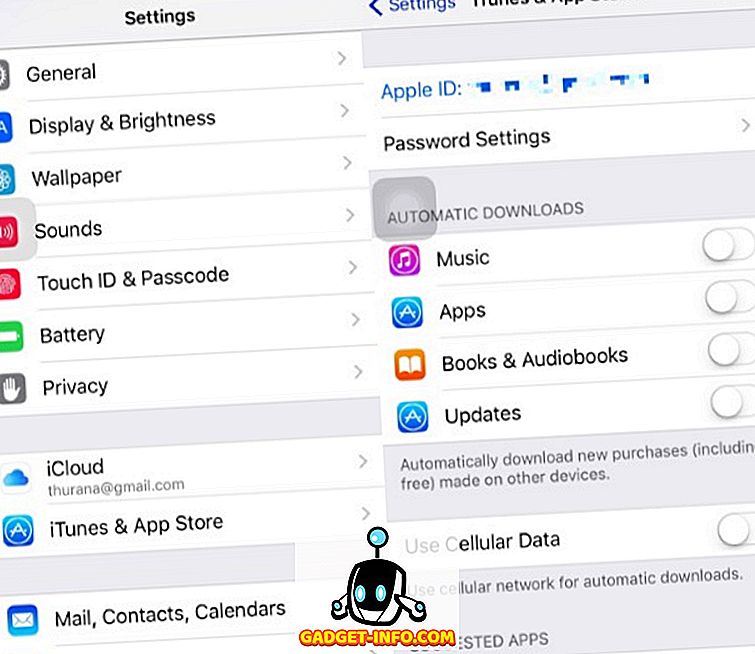
Voor ramen
Dankzij de populariteit van iPhone en iPad worden steeds meer mensen gelokt in het Apple-ecosysteem. Maar niet elke iOS-gebruiker is ook een Mac-gebruiker. Hoewel u natuurlijk iCloud-accounts native in Mac kunt beheren, kunnen we niet hetzelfde zeggen voor Windows. Dat is de reden dat Apple Windows-gebruikers een speciale toepassing biedt om iCloud te beheren.
Download en installeer eerst de iCloud-app voor Windows, open vervolgens de app en log in met uw Apple ID. Nadat u bent ingelogd, kunt u de app gebruiken om uw iCloud-account te beheren, vergelijkbaar met hoe u het op Mac kunt doen.
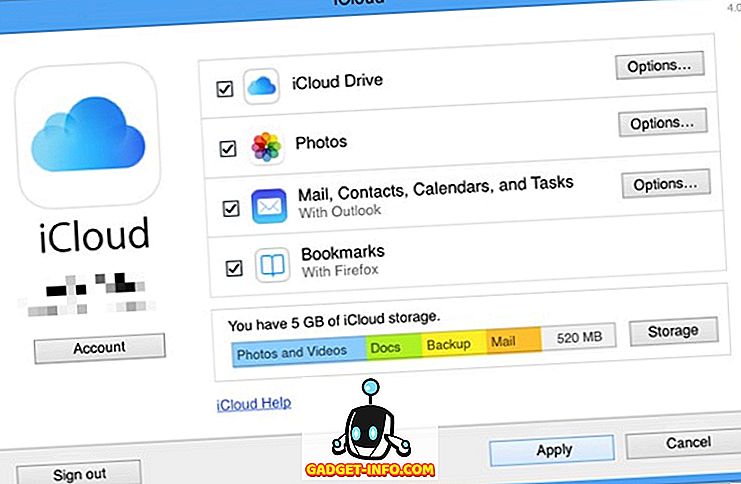
Voor Apple TV
Het installeren van iCloud op Apple TV is heel eenvoudig. U hoeft alleen maar uw Apple TV op te starten en uw Apple ID in te voeren, en de machine zal de rest voor u configureren. Vervolgens kunt u toegang krijgen tot iCloud-foto's delen, My Photo Stream, iTunes Match en alle films en tv-programma's die u hebt gekocht in de iTunes Store.
iCloud-functies en -services
Sinds zijn eerste incarnatie is iCloud uitgegroeid tot een app-suite die bestaat uit vele hulpprogramma's. Hier zijn de functies en services die u via uw iCloud-account kunt gebruiken:
iCloud Drive
De iCloud Drive is de opvatting van cloudopslagdiensten van Apple. Vanuit het oogpunt van opslaggrootte is iCloud niet de meest genereuze optie die beschikbaar is. Maar de naadloze integratie met andere Apple-services maakt het een waardevol hulpmiddel om te hebben.
U kunt alles wat digitaal is op uw iCloud Drive opslaan, van eenvoudige tekstdocumenten, presentatiebestanden, video's of toepassingsgegevens, en ze zullen beschikbaar zijn op alle apparaten die op dezelfde Apple ID zijn aangesloten. Het betekent dat je je iPad kunt gebruiken om te blijven werken aan een document dat je op je Mac hebt opgeslagen. Sommige ontwikkelaars hebben zelfs hun apps gebouwd om gebruik te maken van dit interconnectiviteitskenmerk van iCloud, om hun app-gegevens gesynchroniseerd te houden tussen verschillende Apple-apparaten.
Er is een speciale iCloud Drive-app voor iOS, maar als u toegang wilt tot uw iCloud Drive-gegevens vanaf andere apparaten, kunt u dat doen via iCloud-internet. Om een bestand op te slaan in iCloud Drive, kunt u het naar de map iCloud Drive slepen of het menu Bestand-> Opslaan gebruiken wanneer u het bestand opslaat.
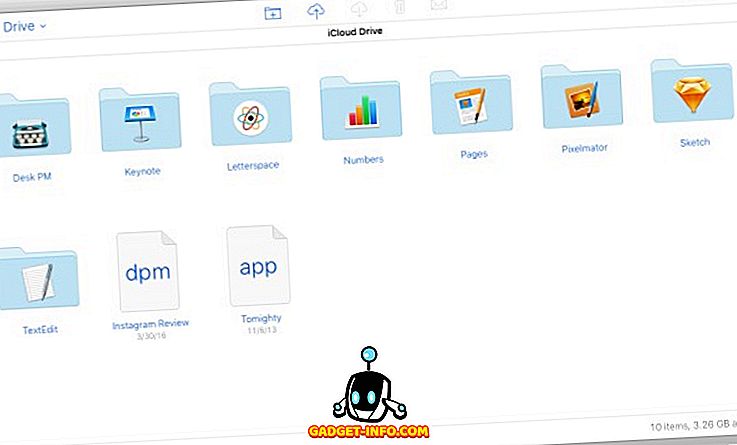
iCloud-foto
Omdat iPhones voortdurend door Flickr worden genomineerd als de meest populaire apparaten om foto's te maken, zou het integreren van fotoopslag- en bewerkingsservices in iCloud een zeer logische stap zijn om te doen. Dat is misschien de reden waarom Apple zijn iPhoto-app in iCloud heeft gesmolten en iCloud Photo heeft gemaakt. Het doel is om gemiddelde gebruikers een probleemloze manier te bieden om back-ups te maken en die onschatbare herinneringen te organiseren, indien nodig lichte bewerkingen uit te voeren en ze op elk apparaat eenvoudig toegankelijk te maken.
Anders dan de bibliotheek, omvat iCloud Photo ook de functie Delen . Met iCloud Photo Sharing kunnen gebruikers foto's en video's delen met hun vrienden en families, gedeelde albums maken, waarbij elk uitgenodigd lid hun foto's en clips kan toevoegen. Gebruikers kunnen hun bibliotheek ook streamen naar ondersteunde apparaten zoals Apple TV en de collectie laten afdrukken in een prachtig fotoboek.
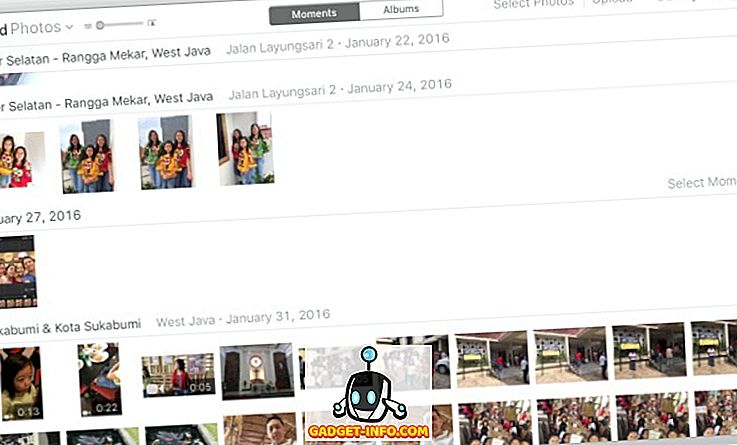
Foto's en video's worden automatisch geordend op datum onder het tabblad Momenten . U kunt inzoomen om de items op datum te bekijken of uitzoomen om snel door maanden of jaren te bladeren. Als alternatieve organisatiemogelijkheid is er het tabblad Albums . Hier worden uw gegevens gecategoriseerd op basis van hun typen. Er zijn verschillende typen, zoals Alle foto's, Selfies, Video's, Burst, Schermafbeeldingen en andere. U kunt ook nieuwe albums maken voor verschillende categorieën. Sommige apps maken hun albums om hun specifieke afbeeldingen, zoals facturen en bonnen, opgeslagen foto's van sociale media, resultaten van fotobewerking, enz. Te behouden.
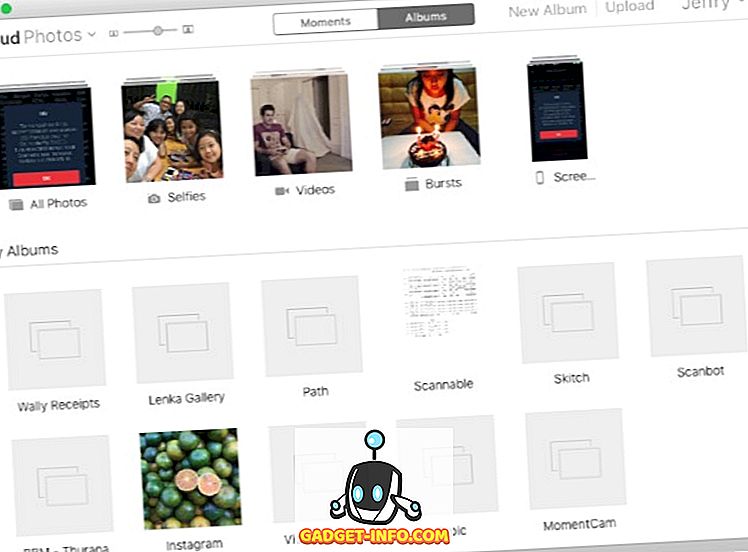
Aangezien de meesten van ons tonnen foto's maken met onze mobiele apparaten, zou een ander voordeel van het gebruik van online foto-opslag het gemak zijn van het niet hoeven houden van die foto's op het apparaat, en zo de opslag van het apparaat vrijmaken. Helaas is dat niet het geval met de zeer beperkte 5 GB gratis iCloud-opslag. Tenzij u zich aanmeldt voor een groter betaald opslagplan, is de 5 GB gratis opslagruimte vol met uw foto's in een mum van tijd.
Zoek iPhone
Naar mijn mening is deze functie wellicht de coolste onder andere iCloud-functies, ook al is de naam een beetje misleidend. Als u de functie Find iPhone inschakelt, kunt u de verblijfplaats van een of meer van uw apparaten (niet alleen iPhones maar ook Macs en iPads) volgen met een ander apparaat of via de webinterface. U kunt de functie gebruiken om uw zoekgeraakte apparaat in het hele huis te lokaliseren of om de gestolen apparaten op te sporen.
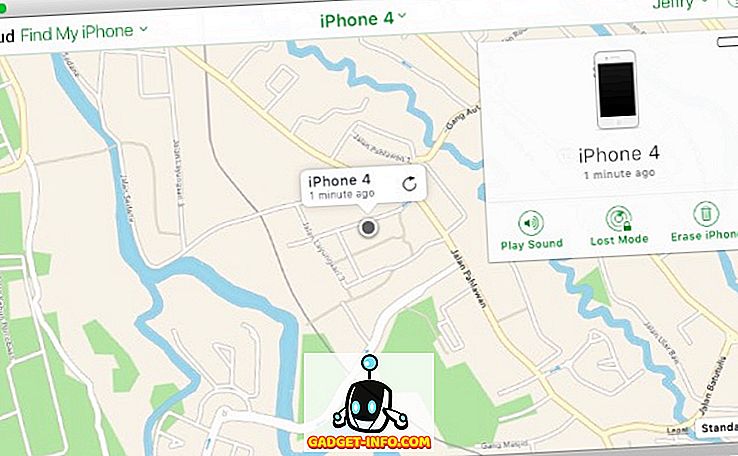
Voordat u de functie kunt gebruiken, moet u Zoek mijn iPhone en Locatie delen op het apparaat inschakelen door naar Instellingen-> iCloud te gaan . Vervolgens kunt u de Zoek mijn iPhone-app openen op het iOS-apparaat of de iCloud-webapp op Mac of pc gebruiken om de locatie van uw andere apparaten te bekijken.
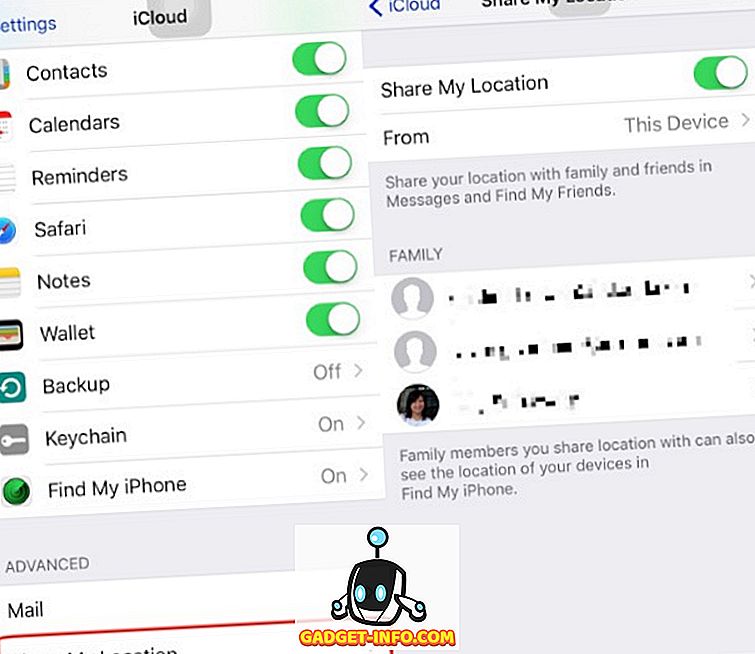
Afgezien van de positie van het apparaat op de kaart, kunt u het externe apparaat ook instellen op Geluid afspelen, zodat u het gemakkelijk kunt vinden, het apparaat kunt vergrendelen en een bericht kunt weergeven met de verloren modus of het apparaat volledig kunt wissen, zoals de laatste uitweg.
Verhalen over hoe de Find iPhone-functie de eigenaren van iDevices heeft geholpen hun ontbrekende gadgets te vinden, zijn overal op internet en altijd leuk om te lezen. Er zijn zelfs verhalen over hoe een moeder de functie gebruikte om de politie te helpen haar ontvoerde dochter te vinden, of hoe een reddingsteam het slachtoffer van de autobotsing kon vinden door de iPad van het slachtoffer te volgen.
Er zijn vergelijkbare functies in verschillende besturingssystemen en er zullen in de toekomst meer volgen, maar tot nu toe is er geen die de kop kan halen als Zoek iPhone.
Familie delen
Het strak geïntegreerde Apple-ecosysteem kan mensen sturen die liever een meer "open" systeem gebruiken. Aan de andere kant, als een persoon eenmaal een ecosysteem heeft gebruikt, waarbij elke dienst naadloos met elkaar samenwerkt, is de kans groot dat het individu zal proberen iedereen in de familie naar het systeem te brengen.
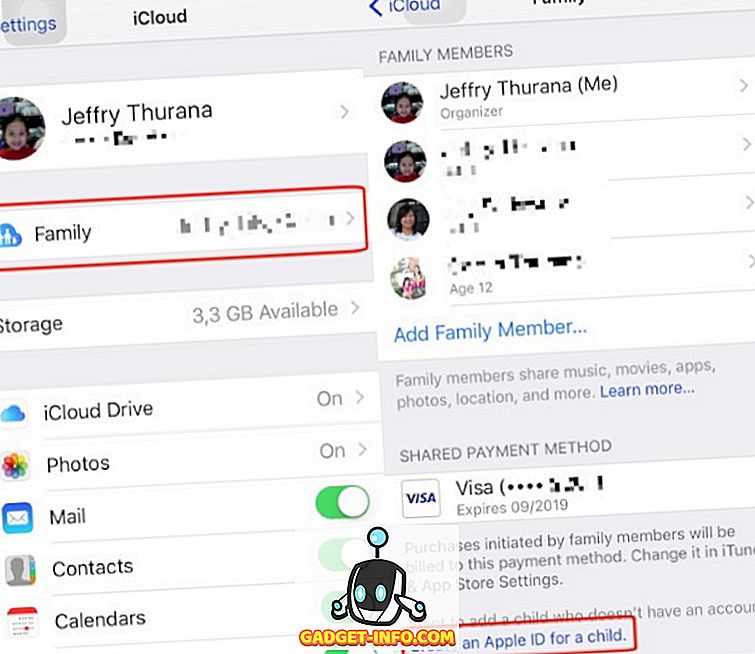
Met Family Sharing kunt u gemakkelijk andere gezinsleden (tot een totaal van 6 personen) onder één account toevoegen. De familieleden kunnen aankopen delen via iTunes, iBooks en de App Store zonder accounts te delen. De familie kan ook één creditcard gebruiken om aankopen te doen; Ouders kunnen kinderaankopen op afstand goedkeuren (of weigeren), elk lid kan foto's delen, gezinskalender en meer.
Om een Family Sharing-account in te stellen, moet één persoon (meestal de moeder of de vader) optreden als het hoofd van de familie en de account maken vanaf hun apparaat. Ga gewoon naar de Instellingen-> iCloud-> Familie en voeg de gezinsleden toe. Ouders kunnen ook kinderen jonger dan 13 jaar toevoegen door daarvoor Apple-ID's te maken. Als een kind wordt toegevoegd, wordt de functie Vragen om te kopen automatisch ingeschakeld. Ouders hebben het voorrecht om te beperken tot welke inhoud de kinderen toegang hebben op hun apparaten.
Andere functies en upgrade-opties
Anders dan de hierboven genoemde, biedt iCloud meer coole functies zoals Notes, Calendar, Contacts and Reminders-synchronisatie, @ icloud.com webmailaccount en Safari- en sleutelhangerintegratie, waarmee u al uw wachtwoorden kunt maken en openen vanaf elke apparaat.
Er zijn ook afzonderlijke upgrade-opties die u kunt toevoegen om uw gratis iCloud-account te verbeteren, zoals:
1. Opslag-upgrade
Je kunt kiezen om 50 GB aan opslagruimte te krijgen voor US $ 0, 99 per maand. Voor degenen die nog meer opslagruimte nodig hebben, zijn er ook andere plannen: 200 GB opslag voor US $ 2, 99 / maand en 1 TB opslag voor US $ 9, 99 / maand. Deze extra opslagruimte is beschikbaar voor alle bestanden die u in de iCloud-schijf bewaart, inclusief al uw foto's en video's.
2. iTunes Match
Met deze optie behoudt u alle muziek waarvan u de eigenaar bent in de cloud. Voor een jaarlijks abonnement van US $ 24, 99 scant iTunes je bibliotheek en vergelijk je de muziek die je hebt met de muziek die beschikbaar is in iCloud. Je kunt je collectie openen, streamen en downloaden vanaf elk apparaat, in de hoogst mogelijke kwaliteit. Als er items zijn die iTunes niet in zijn bibliotheek heeft, worden deze naar de cloud geüpload.
Op het moment van schrijven heeft iTunes een van de grootste muziekcollecties ter wereld met meer dan 30 miljoen nummers in zijn bibliotheek. De kans is groot, het heeft ook al je muziek.
3. Apple Music
Muziekstreamingservices zijn tegenwoordig allemaal razend en hoewel Apple Music niet echt deel uitmaakt van de iCloud-services, maakt Apple gebruik van zijn cloudopslag en uitgebreide muziekcollectie om de Apple Music streaming-service aan de gebruikers aan te bieden.
Met Apple Music kun je luisteren naar elk nummer dat beschikbaar is in de iTunes-bibliotheek van Apple vanaf elk apparaat, samen met door mensen beheerde genre-gebaseerde radio's en 24/7 live-radio gehost door topnamen in de radio-omroepindustrie.
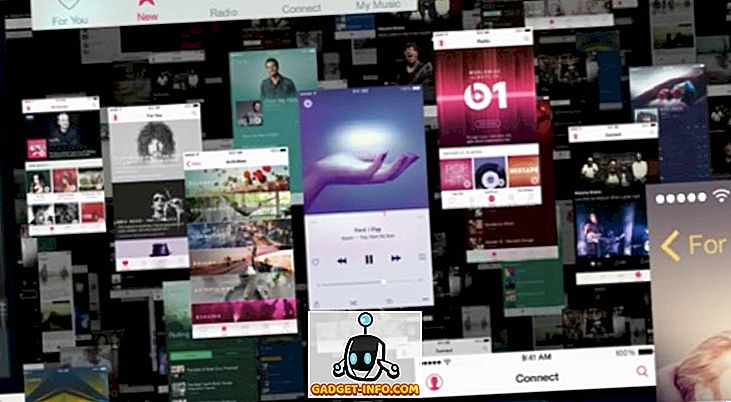
Je kunt Apple Music de eerste drie maanden gratis gebruiken, waarna je moet betalen voor een abonnement naar keuze. Er is een individueel lidmaatschap voor US $ 9, 99 / maand, gezinslidmaatschap voor US $ 14, 99 / maand, of studentenlidmaatschap - als je in aanmerking komt - voor US $ 4, 99 / maand.
iCloud op internet
U kunt via elke browser toegang krijgen tot iCloud op internet. Onlangs heeft Apple iCloud voor iedereen geopend, dus iedereen buiten het ecosysteem van Apple kan zich registreren voor een iCloud-account. Maar degenen zonder geregistreerde Apple-apparaten hebben alleen toegang tot de online versie van Pages, Numbers en Keynote, zonder andere goodies. De opslag is ook beperkt tot 1 GB.
Er zijn twaalf apps beschikbaar op iCloud-internet. Ze zijn allemaal direct beschikbaar via de startpagina of via het snelkoppelingsgebied onder de app-naam die u momenteel gebruikt. Laten we ze een voor een bekijken.
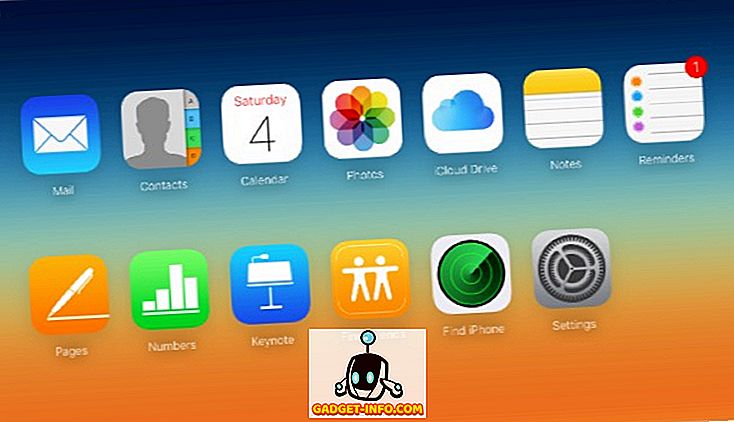
Mail is de online e-mailclient voor uw @ icloud.com e-mailadres. Hoewel u op geen enkele manier meer accounts van een andere e-mailservice kunt toevoegen, kunt u maximaal drie e-mailaliassen toevoegen die u voor verschillende doeleinden kunt gebruiken. Je kunt ook automatisch antwoordapparaat voor de vakantie toevoegen om binnenkomende berichten te beantwoorden terwijl je afwezig bent, en regels om je postvak IN te sorteren om overzichtelijker en overzichtelijker te zijn. Deze functies zijn beschikbaar via Mail-instellingen linksonder op het scherm.
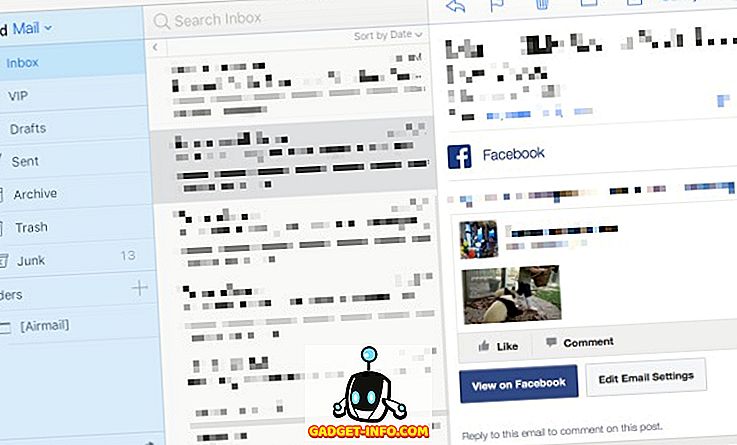
Contacten, Agenda, Herinneringen en Notities
Deze fantastische vier diensten zijn de essentiële persoonlijke organizer-apps die teruggaan tot de dagen van de PDA en daarna. Het is dus geen verrassing dat Apple ze opneemt in de iCloud-suite. Door het voordeel van cloud-apps aan de mix toe te voegen, kunt u er zeker van zijn dat u altijd uw waardevolle informatie bij de hand hebt.
Naast het synchroniseren van uw gegevens op verschillende apparaten, kunt u ook de bestaande bewerken, de nieuwe maken, de oude verwijderen en gegevens importeren en exporteren.
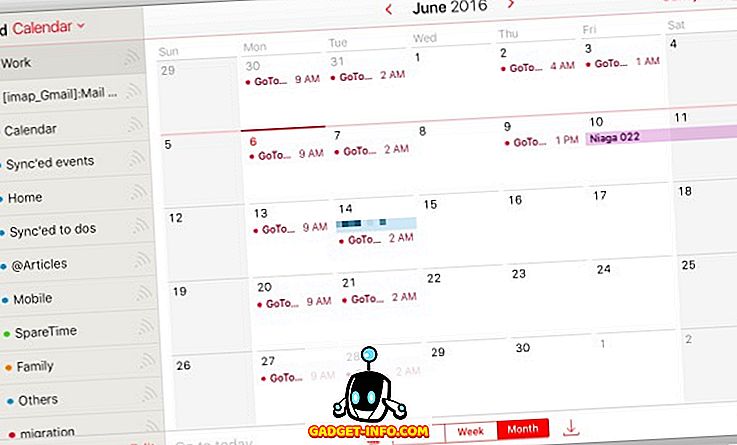
Foto's, iCloud Drive, Vrienden zoeken en iPhone zoeken
We hebben drie van deze vier apps besproken, dus we bespreken ze niet meer. Maar één opmerking over Find Friends, de app lijkt op Zoek iPhone, maar het doel is iets anders - om apparaten te vinden die niet van u zijn. Maar voordat u gaat protesteren tegen het belang van privacy, moet u er rekening mee houden dat de eigenaar van het apparaat dat u wilt volgen uw traceerverzoek vooraf moet goedkeuren. En in tegenstelling tot iPhone zoeken, kunnen jij en je vrienden de functie Vrienden zoeken tijdelijk activeren om een tabblad op elkaars locatie te houden tijdens een groepsvakantie of andere activiteiten waarbij groepen en onbekende plaatsen betrokken zijn.
Pagina's, nummers en Keynote
Eerder bekend als iWork, is dit pakket productiviteits-apps het equivalent van Microsoft Office in het Apple-ecosysteem. Behalve Keynote dat op hetzelfde terrein staat als PowerPoint, hebben de andere twee apps nooit de populariteit gekregen die Word en Excel hebben.
Maar vanuit het oogpunt van functies kunnen alle drie de apps Microsoft Office-apps een run voor hun geld geven, vooral omdat het maken van documenten niet alleen goed werkt, maar er ook goed uitziet. Office en andere soortgelijke app-suites hebben het prachtig vooraf ontworpen concept van documentsjablonen aangepast, maar slechts weinigen hebben de ontwerpverfijningen bereikt, net als Apple.
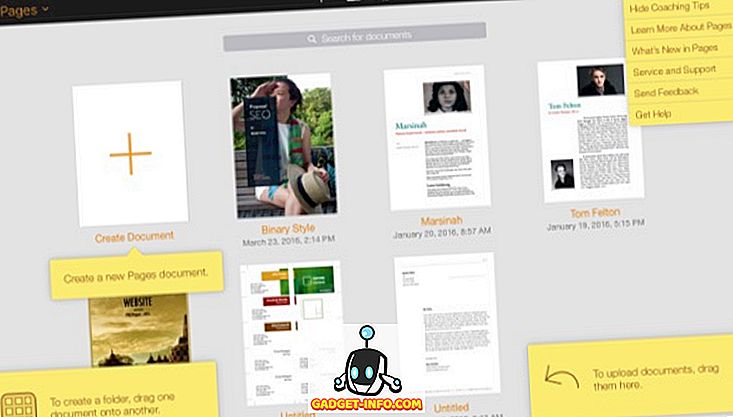
Pagina's, nummers en Keynote zijn beschikbaar voor het grote publiek, zelfs als ze geen Product toepassen hebben. Omdat ze op de cloud zijn gebaseerd, zijn ze toegankelijk op elk apparaat, vergelijkbaar met Google Documenten, maar zien ze er beter uit. U kunt uw bestaande documenten bewerken met een van de apps door ze gewoon in het browservenster te slepen. En als u de eigenaar bent van Mac, iPhone of iPad, kunt u uw documenten synchroniseren tussen de apparaten en de webinterface.
instellingen
Naast de webapps zijn er ook instellingen waar u uw opslagstatus, uw geactiveerde apparaten en het familielid kunt bekijken. U kunt ook de Instellingen gebruiken om uw Bestanden, Contacten, Kalenders en Herinneringen en Bladwijzers te herstellen; evenals het beheer van apps waarmee u naar boven kunt zoeken en uitloggen bij alle browsers.
iCloud-alternatieven
Met uitzondering van Pages, Numbers en Keynote zijn andere apps en services in iCloud niet beschikbaar buiten het rijk van Apple. Dat is geen goed nieuws voor diegenen die niet alle Apple willen gebruiken en hun gegevens willen synchroniseren tussen verschillende platforms en apparaten van verschillende fabrikanten.
Gelukkig is iCloud niet de enige naam in de stad. Er zijn andere alternatieven die vergelijkbare (of betere) services bieden als iCloud. Laten we onze opties verkennen, zullen we?
Cloud Storage Services
Het concept van online opslag bestaat al sinds het begin van het internet, maar het begon pas echt kort geleden, toen zowel de internetconnectiviteit beter was als de opslagruimte goedkoop genoeg was. Dit soort services is een dozijn in een dozijn, maar Dropbox is misschien degene die moet worden gecrediteerd om de cloudopslagservice aan de massa's te bieden.
Dropbox wordt geleverd met 2 GB gratis opslagruimte die kan worden uitgebreid tot 16 GB door enkele hoepels te doorlopen en verwijzingen te krijgen. Enkele andere populaire services die u kunt overwegen, zijn Google Drive (15 GB gratis opslag), Box (10 GB gratis opslag) en OneDrive (5 GB gratis opslag). U kunt ook enkele andere geweldige cloudopslagservices bekijken.
Online fotoopslag
U kunt cloudopslagservices gebruiken om uw foto's en video's op te slaan, maar niet alle services worden geleverd met speciale functies voor het weergeven, bewerken en beheren van foto's, zoals iCloud Photo. Hoewel Dropbox wordt geleverd met de versie van fotoondersteuning, zijn velen het erover eens dat Google Foto's degene is die op dezelfde grond kan staan - of misschien wel hoger - dan iCloud Photo.
De AI die Google achter deze online fotoservice plaatst, is zo goed dat we niets anders hoeven te doen dan de app installeren en inloggen met ons Google-account. De app doet de rest, van het uploaden naar de cursus. Maar de functie die de meeste mensen met tonnen foto's bij de hand zou hebben, is de onbeperkte foto- en video-opslag. Zolang u de instelling 'Hoge kwaliteit' kiest voor de foto's die u uploadt naar Google Foto's, tellen die geüploade afbeeldingen niet mee voor uw totale resterende Google Drive-opslag. En voor ons gewone mensen die foto's maken met onze cameratelefoons, is de optie van hoge kwaliteit meer dan genoeg.
Snelle en eenvoudige notities
Notes is een fatsoenlijke en eenvoudige notitie met een app op het iCloud-platform. Als u iets snel wilt noteren en beschikbaar wilt hebben op al uw apparaten, maakt Notes het werk af. Maar de app komt niet met andere toeters en bellen. Als u meer wilt, zijn er andere alternatieven.
De meest voor de hand liggende is SimpleNote. Dit is een nieuwe standaard notitie voor het maken / synchroniseren van apps, maar deze is beschikbaar voor andere platforms buiten Apple's. Het is dus perfect voor degenen die in het multi-platformuniversum wonen.
Maar als u een meer complete notitie wilt met ervaring, is er niets dat Evernote kan verslaan. We hebben Evernote vele malen eerder besproken, inclusief de tips en trucs, externe hulpmiddelen en zelfs de alternatieven. Raadpleeg die artikelen voor meer informatie.
Office-applicaties
Pagina's en nummers hebben geen grote stroompje gemaakt buiten de Apple-omgeving, deels dankzij de wereldwijde dominantie van Microsoft Office. Maar zelfs als de wereldheerschappij, heeft MS Office nog niet echt het kantoor in het cloudconcept ingehaald. Dus de echte huidige alternatieven voor iCloud's Pages en Numbers zijn respectievelijk Google Docs en Google Spreadsheets, terwijl Keynote voorlopig nog niet is geëvenaard.
Kalenders en takenlijsten
Als er een gebied is met vrijwel onbeperkte alternatieven, zijn agenda's en takenlijsten dat. Anders dan de vele apps die specifiek voor Mac of iOS zijn gebouwd, hebben iCloud's Agenda en Herinneringen ook veel concurrenten uit de multi-platform agenda's en takenlijsten. En we hebben het niet over de meer gecompliceerde apps en services voor projectbeheer, zoals Trello.
Boven de wolken en verder
Gezien de richting waarin de technologie in de toekomst zou kunnen gaan en alle wedstrijden van andere software- en hardwareplatforms, waar zou Apple mogelijk iCloud kunnen gebruiken om zijn positie in de markt te versterken?
Niemand kan dat ver in de toekomst zien, maar van wat we vandaag al hebben, is het nogal voor de hand liggend dat Apple iCloud zal blijven gebruiken als de hub die alle apparaten en besturingssystemen met elkaar verbindt, en Siri op het platform brengt om de services te verbeteren .
Tot op heden is Apple al met Apple Watch in de draagbare markt gesprongen en heeft Health Kit de basis gelegd voor anderen om apps te maken om de gezondheidszorg te verbeteren. Apple bracht ook Home Kit uit met dezelfde intentie, maar in de smart home-arena. En geruchten gaan dat Apple ook zijn tenen in de Smart Car-business (zelfrijdende auto) steekt.

Stel je voor dat al je apparaten - aan en uit je lichaam - met elkaar verbonden zijn. In de toekomst kunnen we onzichtbare gesprekken verwachten tussen onze huishoudelijke apparaten, computers en mobiele telefoons, de tuinsensoren, de zelfrijdende auto, de thuismonitoren, slimme horloges, persoonlijke assistenten in de woonkamer, deursloten en andere apparaten. Ze delen de nodige gezondheidsgegevens met uw artsen, geven uw boodschappen door aan uw supermarkten, boeken tickets voor de lokale voetbalwedstrijd, helpen u met uw onderzoek, sturen verjaardagswensen naar uw vrienden, vergrendelen en beveiligen uw huis op afstand en doen meer futuristische mogelijkheden. Stel je nu voor dat de iCloud-technologie het centrum is van al deze mogelijkheden.
Dat, mijn vriend, is hoeveel potentieel iCloud heeft. In de toekomst denk ik dat iCloud dat zal zijn. Wat denk je? Laat het ons weten in de comments hieronder.









